
自從把 UniFi Netowrk 及 UniFi Protect 搞定之後,不論是UniFi Network 的無線網路,或是UniFi Protect 都沒遇到什麼問題,要說稍微有點可惜的,就是這幾台 UniFi 真的相當的....熱情。
為了讓彼此的熱情有點適當的距離,在網路上找到免費的 3D Rack 模組,列印出了弄一台迷你 Rack
- Mini Rack

- Rack + 手機架

UAP nanoHD 很輕薄,用壁掛鎖在牆壁上相當的方便且美觀,但是礙於目前房子是租屋,要鎖在牆壁上著實有些困難,只好選擇使用手機架把UAP nanoHD 立起來,放在 Rack 旁邊
但是實際上放到櫃子上之後...
- 上方空間

- 壁掛

- 手機架

可用空間如此小,只能擺上一罐可樂,看能不能為這些熱情的 U 降溫

逛著逛著 ui.com,突然眼睛一亮看到一個新產品

可樂?UAP?是 UniFi FlexHD啊!! 這大小剛剛好可以同時解決空間太小的問題,輾轉拿到這罐可樂之後就來個開箱了!
首先是盒子正面,包裝相當的簡潔,正面乾淨利落的 UAP FlexHD外觀

打開包裝盒後,左邊是 UAP FlexHD 與支援 802.3af 的PoE 變壓器

拿出 UAP FlexHD與 PoE之後,裡面有一張小小卡片,這張卡片是快速上手指南,指南下面還有附贈兩組底座,一個是可以鎖起來的底座,另一個是可以綁在柱子上的底座
- 快速上手指南

- 壁掛

快速指南看起來內容也相當簡單:插上電源,下載 APP
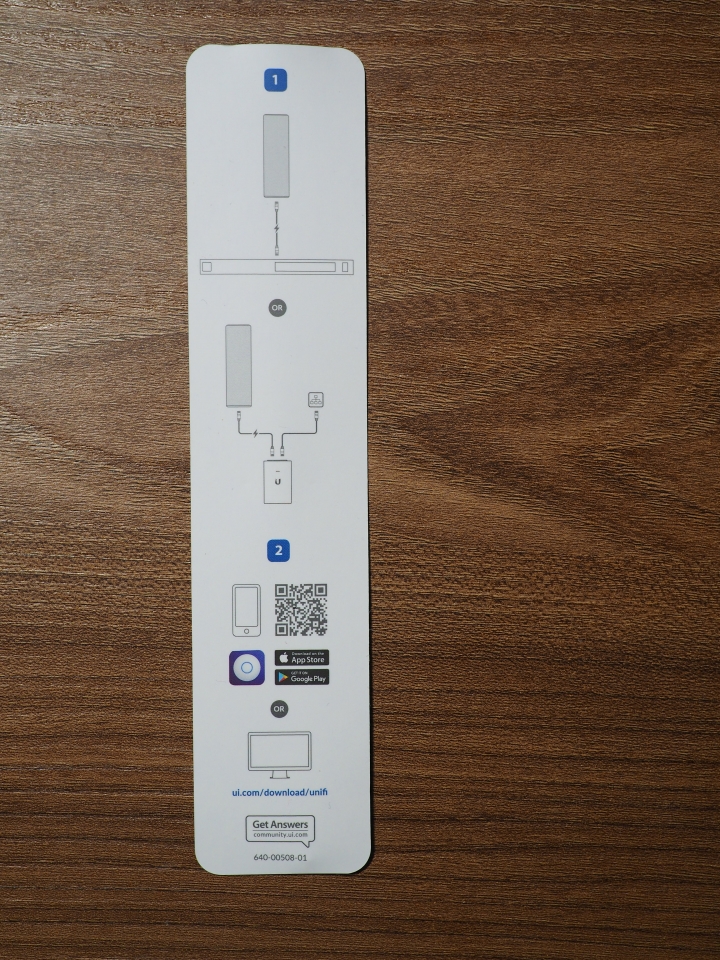
所有的東西就這樣了,快速指南、電源線、三種底座, PoE 變壓器跟本體

好吧,看起來很容易,有PoE Switch也不用PoE 插座,那就是網路線一插,就搞定了?
硬體安裝上大致上就這麼簡單:上電,可以動。但是要加入一台新的 AP 該怎麼設定呢?要怎麼找到一台新的AP?IP Address是多少?登入AP的網頁帳號密碼是?要重新設置 SSID、加密?要跟老婆說抱歉呀你的 iPhone iPad 還有一堆東西都要重新連線、再輸入一次密碼了?
我已經設過了為什麼每次加入新的裝置都要再來一次?不用!通通不用!加入 Ubiquiti Network,就是為了不讓這些煩人的事情再次出現!
Ubiquiti Network 的生態就是:在 Controller 上把網路設定完成之後,一但增加/減少/更換設備,透過 Controller 去認養或是遺忘裝置,所有的設定就會套用到對應的裝置上,如果AP有需要做更換、升級,只要把AP換上去即可。
那該怎麼做呢?首先依然是連到 Controller:打開瀏覽器輸入 Cloud Key G2+ 上顯示的 IP 位置,再進入到 UniFi Network Controller
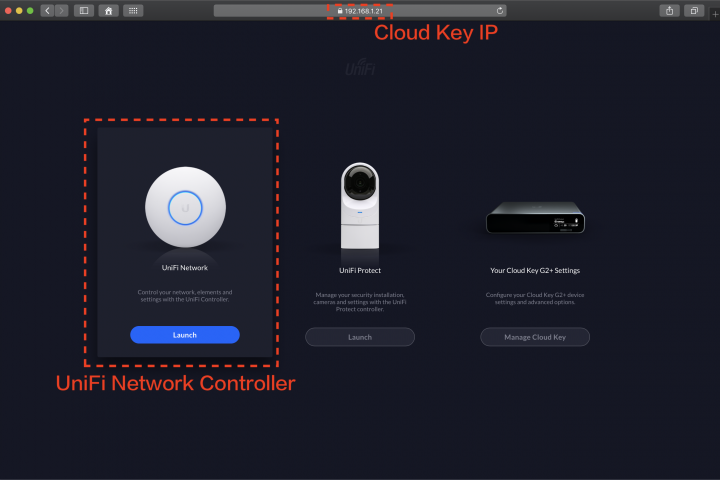
接下來到 Device 的分頁,可以看到可樂罐 UniFi AP FlexHD 已經在等著 Controller 認養
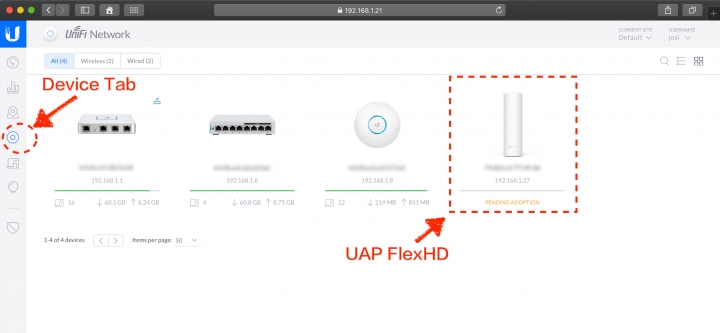
再來就是要認養這台UAP FlexHD 啦,先點選圖示,網頁的右方會出現一個分頁,這個分頁上的訊息是這台UAP FlexHD相關資料
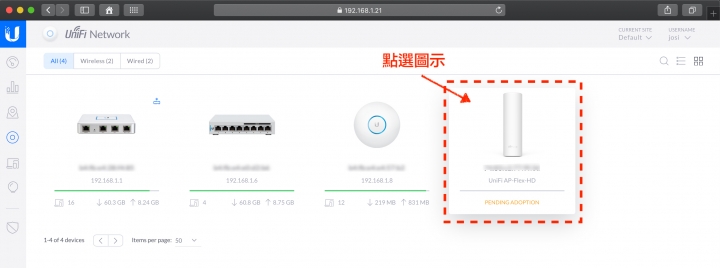
可以看到認養(Adpot)的按鈕,按下去認養這台FlexHD吧
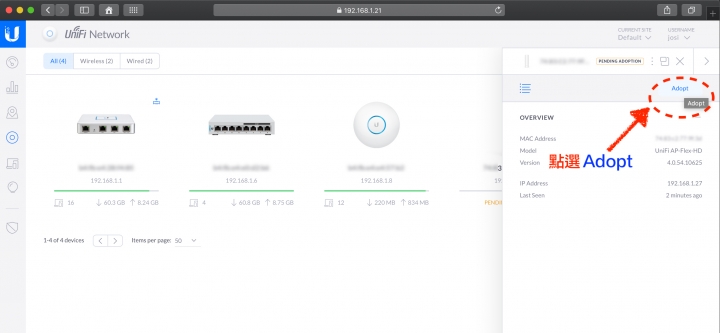
看到 "Adpoting" 的時候,就是 Controller 已經認養到這台機器啦!
PROVISIONING 就是把 Controller 上面的設定 (SSID / 加密方式 / 密碼),從 Controller 傳給被認養的裝置了 (從今以後你就是我家的小孩,這是家規)
- 認養中
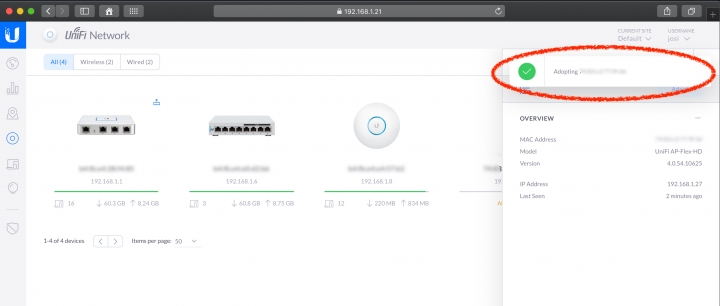
- 取得設定
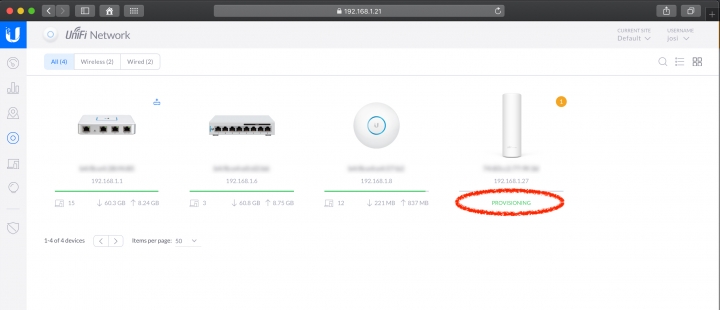
- 認養完成
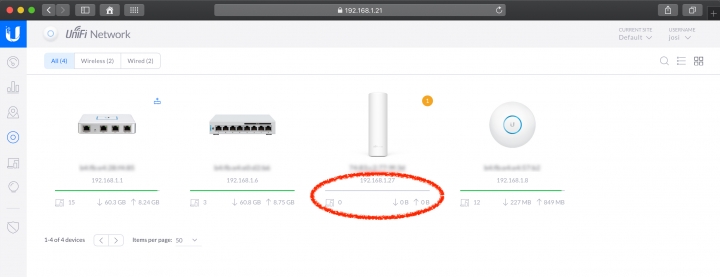
整個安裝的過程不用知道AP的IP位置!不用登入AP!不用設 SSID!不用設密碼!使用中的裝置也都不用重新連線!是不是很簡單呢?
至於原先的 nanoHD 要怎麼處理呢....
心裡有兩個計劃:作為延伸的AP,或是拿(推)給(坑)親友使用
Plan A: 作為延伸的 AP
根據 Ubiquiti 的文件: https://help.ubnt.com/hc/en-us/articles/115002262328-UniFi-UAP-Configuring-Wireless-Uplink
看起來是可以把另一台 AP,透過 Wireless Link 連接起來,來延伸 Wireless 的覆蓋率
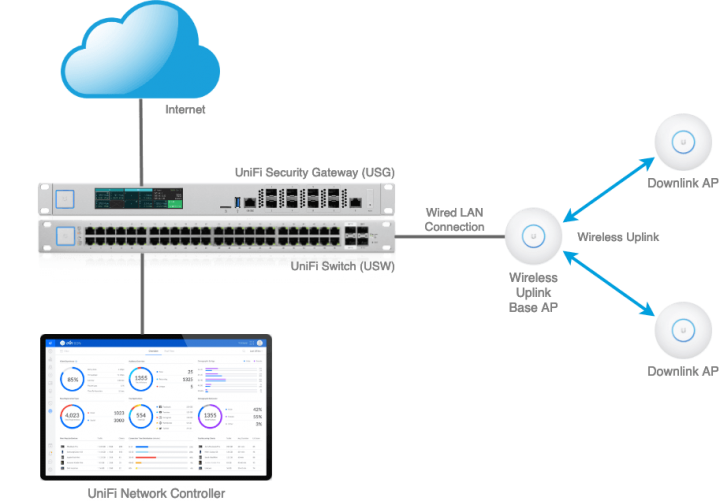
但是其實有點搞不懂 Wireless Uplink指的到底是什麼?弄好之後看起來不像是 Mesh,比較像是Wireless Bridge(無線橋接器),又有點像是Repeater,以功能性來看是可以延伸無線網路的覆蓋性
那來試試看如何設定吧!計畫是把UAP nanoHD放到房子中間的走廊上,讓UAP nanoHD透過無線網路連結到UAP FlexHD,來延伸 Wi-Fi 訊號強度,在拔掉 PoE 之前,先在 Controller 上,把兩台UAP裝置的Wireless Uplink功能打開

選好之後會重新做一次Provision,確認兩台UAP都重新連線上之後,就能把 UAP nanoHD 拔掉啦,接下來把 UAP nanoHD 移動到要安裝的地方,上電等到藍燈亮起後,就是連線成功了
為了確認網路架構和預想的相同,可以到 Controller 的 MAP 分頁確認目前的連線狀況
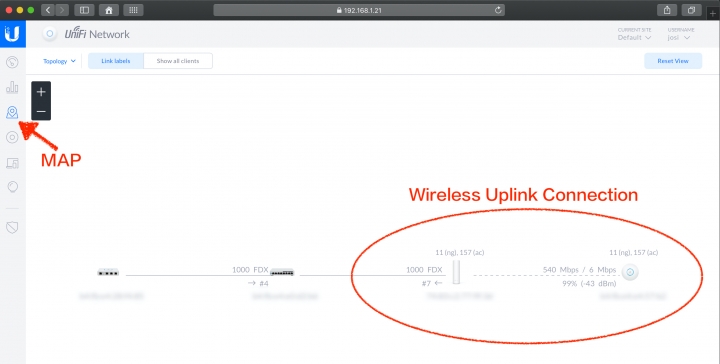
看起來連結上了,這樣把UAP nanoHD 作為延伸 AP的設置就完成了!
如此一來,在Ubiquiti Network要做到無線網路覆蓋的延伸,除了有線網路一次啟動兩台UAP之外,還能透過無線網路的Wireless Uplink來延伸整體的覆蓋率
拿著手機跑了一圈家裡測試速度之後,看起來所有的裝置還是只連到UAP FlexHD...

看來家裡太小,並不需要 UAP nanoHD來延伸訊號,既然如此只好執行 Plan B 了:把 nanoHD 過(推)繼(坑)家裡缺台 AP 的姊姊使用
在轉移之前,要先把 nanoHD 的設定重置(忘記本家的家規,才能記住新的家規),才能給其他人領養。即使是親人,不同的家規還是要教導清楚,先忘記原有家規,才能記住新的家規,如果不透過 Controller 去忘記的話,就要按下 reset key 才能遺忘了
首先點選UAP nanoHD 的圖示,然後在 Config 分頁裡面,找到 Manage Device
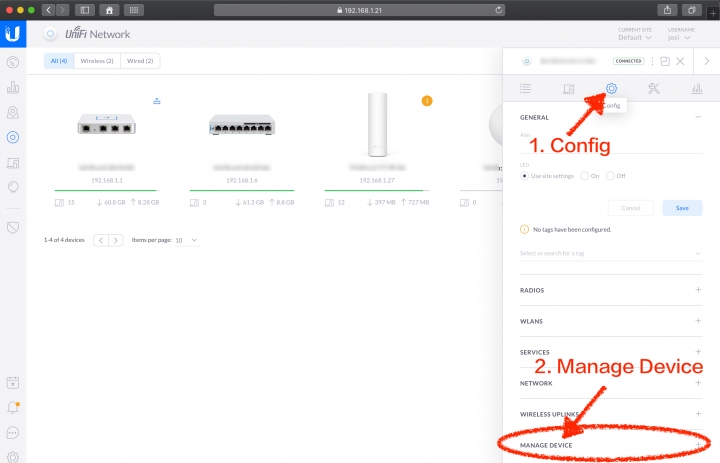
打開 Manage Device 分頁,點選 Forget 來忘卻這個小孩
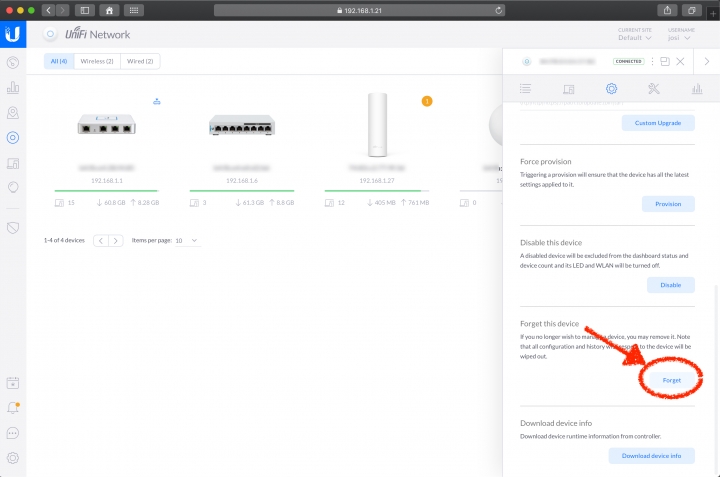
會跳出再確認的訊息,畢竟要一個小孩忘記本家的家規是很嚴重的事情,但是為了讓小孩能有好發展,也只好如此了
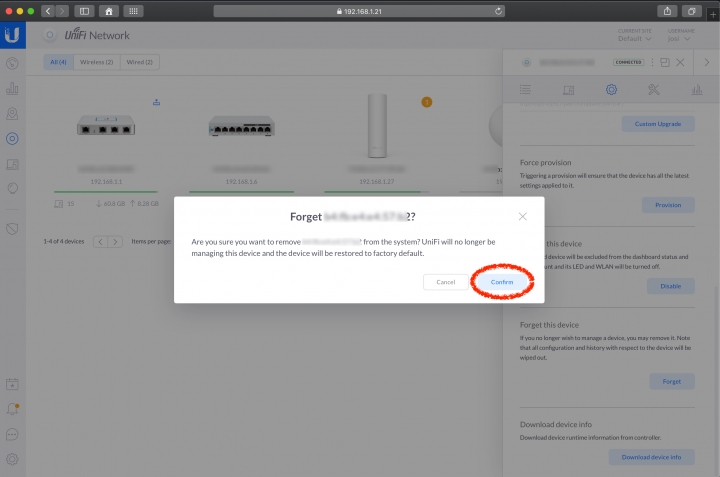
當 Forget 完成後,裝置就會被移除,接下來就能把 nanoHD 移到新的 Controller 上使用了
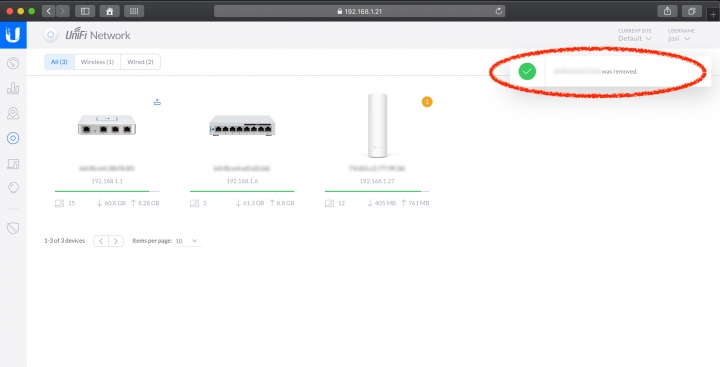
最後是加入新成員後的家族大合照






























































































